标签:
任务图标绿色为正常启动状态
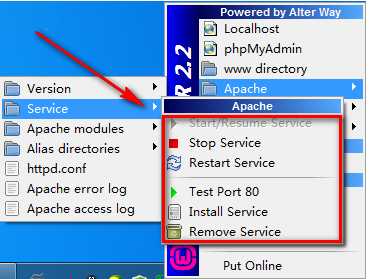
注意事项:
1、检查网络是不是通的 ping 对方IP
2、检查防火墙是否开启,如果开启将不能正常被访问
3、检查访问权限 Allow from all
4、确保端口没有被其它程序占用
网站根目录是Web服务器上存放网站程序的空间
3.1打开配置文件,控制台选择或者 wampserver安装目录下bin\apache\Apache2.2.21\conf\httpd.conf
3.2、设定根目录,查找并修改

可修改为
![]()
这样就指定了存放网站的根目录
3.3、配置根目录

可修改为

3.4、修改完后,并不能立即生效,需要 重启Apache
将我们制作好的网页拷贝到配置好的根目录下,浏览器访问127.0.0.1即可。
在一台Web服务器上,我们可以通过配置虚拟主机,然后分别设定根目录,实现对多个网站的管理。
5.1、开启虚拟主机辅配置,在httpd.conf 中找到

去掉前面的#号注释,开启虚拟主机配置
5.2、配置虚拟主机,打开conf/extra/httpd-vhosts.conf
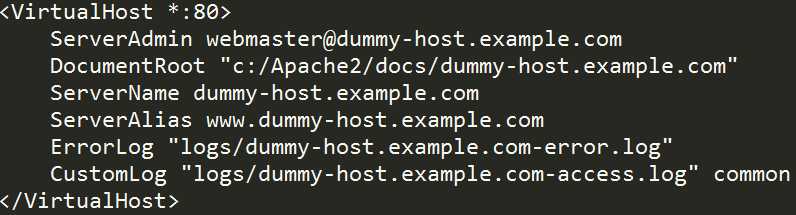
分别修改以下三项
DocumentRoot "E:/www/example"
ServerName "example.com "
ServerAlias "www.example.com"
5.3、修改DNS(hosts)文件 打开C:\Windows\System32\drivers\etc\hosts 目录是固定的

注:修改hosts文件权限
Windows环境配置HTTP服务(Windows + Apache + Mysql + PHP)
标签:
原文地址:http://www.cnblogs.com/lijinblogs/p/5693685.html